5月22日你的Windows7電腦硬盤有多大?250GB,320GB...甚至更大呢?硬盤大了存的東西就多,東西越來越多自然也就占用磁盤空間越來越大,最後幾乎塞滿了硬盤,Windows7系統雖然很強大,但電腦配置在那裡運行起來也吃力,電腦速度慢了該如何優化呢?當你已經把想到的辦法都逐一試過仍然效果不明顯的時候,就應該考慮為自己的硬盤瘦身了,讓電腦擺脫沉重的負擔也更利於其反應快速。
知道很多朋友一定會問“磁盤中保存的那麼多東西放到哪裡去?”放到網上去!現在不是流行雲存儲,免費網盤?為何不在自己的Windows7系統中放上一個,立即就能為你的磁盤減負,我就是這樣做的。要說與Windows7系統親密無間的網盤自然是微軟的SkyDrive,這是微軟免費提供給廣大用戶的大容量網盤,25GB的免費空間隨意使用,如果這都不足以滿足自己的存儲需求,還可以通過付費方式擴展到最大100GB的容量,重要的是這樣大容量的空間不是放在我們的電腦磁盤中,而是放到網上去,一來騰出硬盤空間讓電腦反應更快速,二來存儲在網盤中的資料可以確保不丟失,還能便捷同步,就算電腦硬盤崩潰了也不怕。
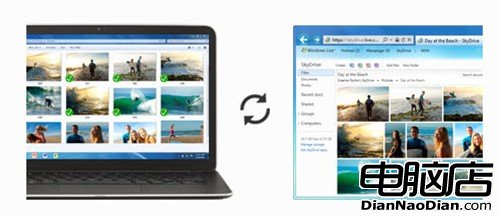
朋友小佳也遇上了相同的問題,新電腦沒買多久又跑來找我要去幫忙買個移動硬盤,還要超大容量的,說是電腦磁盤都快裝不小了。仔細一問原來都是用來存電視劇了,小佳是個電視劇迷,電腦中什麼都沒有就照片和電視劇最多。於是讓她去網上下載一個SkyDrive(https://apps.live.com/skydrive),把電影照片盡量往裡面放,而且如果是放視頻的話只放下載種子或鏈接,想存多少存多少,立即可以讓磁盤騰出不少空間來。下載安裝後馬上就能與Windows7資源管理器融為一體,自動創建一個SkyDrive文件夾,猶如操作本地文件夾一樣方便。從此以後,照片、文檔、視頻、文件夾等重要數據都可以放在這個“文件夾”中,SkyDrive會自動將其同步到你的個人網盤中,只要申請一個Windows Live ID即可使用,如果你是一位MSN用戶那就連這一步都省去了,小佳就有MSN帳號直接登錄解決問題。而且不僅可以從電腦中訪問同步到網盤中的照片、視頻、音樂等,使用任何設備打開網頁浏覽器訪問SkyDrive官網登錄自己的帳號也能訪問,非常方便。
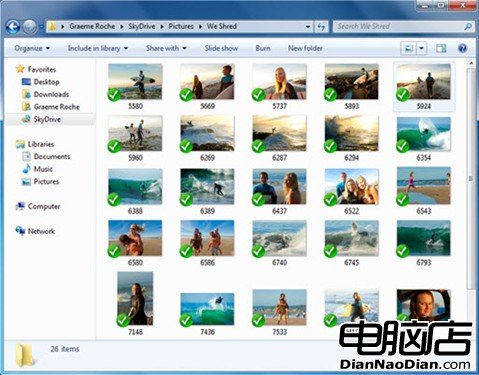
之前說“雲計算”這個詞小佳絕對是不知何物的,但自從在Windows7電腦中使用上這個免費的網盤,現在她對微軟個人雲存儲服務可是運用的得心應手。微軟網盤SkyDrive支持任何文件類型的存儲,想存什麼都可以,直接用鼠標拖拽,完全與本地文件夾操作一樣,也沒有給她的使用帶來任何麻煩。至於她擔心的安全和隱私問題,個人認為SkyDrive與Windows7的完美結合可謂是銅牆鐵壁了,SkyDrive支持線上加密,而正版Windows7強大的安全穩定性早就有口皆碑,尤其是對於很多消費者使用的Windows7家庭高級版,功能豐富好用安全可靠。了解了這些後,小佳是迫不及待趕快去把一些占用磁盤的文件夾轉移到SkyDrive中,現在她的Win7電腦運行又恢復快速平穩了。
SkyDrive可不是一個新東西,早在2007年就已經面世,只是可能大家還未留意到它而已,不過如今全球各地的Windows7電腦用戶都在使用SkyDrive來免費存放文件,如果你也使用Windows7電腦的話,這樣一個免費又實用的工具豈能不配備!